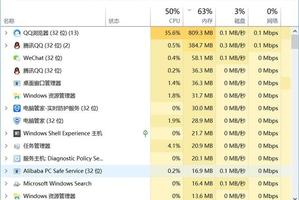Win10如何卸载应用?Win10内置应用卸载方法
发布时间:2023-02-28 03:53:31
标签:卸载
Win10如何卸载应用?Win10默认预装集成了很多应用,这是大多数用户都了解的共识,从个人角度上来看,其他还是很好看的,如果真的需要使用以下Win10内置应用卸载方法来处理,可能会让你失望的,毕竟TA们占用的资源并不多。
Win10内置应用卸载方法:
一、手动卸载法(针对可卸载的):
1、卸载 Win10 应用最简单的方式就是在“开始”菜单上找到这些内置应用的动态磁铁,然后鼠标右击直接点击卸载即可。当然,有些应用是系统强制安装而无法删除的,所以你可能看不到卸载选项。
2、还有另外一种方式可供用户卸载 Win10 应用使用,这种方式不太明显。用户可以在“开始”菜单中点击“设置”—“系统”—在左侧选择“应用和功能”,再在右侧找到需要卸载的应用后点击“卸载”即可。
二、命令卸载法(遭遇无法卸载的内置应用用这个):
当然,前面我们提到了有些系统应用是无法直接卸载的,所以我们需要用 PowerShell (管理员)来进行卸载,大家可以使用如下命令:
卸载Win10“3D Builder”应用 ↓
01Get-AppxPackage *3d* | Remove-AppxPackage
复制代码
Get-AppxPackage *3d* | Remove-AppxPackage
猜你喜欢
- PP助手是一款非常好用的手机工具,它可以帮助用户在电脑上就可以管理手机上的各种信息、数据,它还支持关闭iOS系统更新,使使用苹果手机的用户不
- 有时候我们使用在下载东西,或者需要在特定时间内关机,如何做呢有时候我们使用在下载东西,或者需要在特定时间内关机,如何做呢?1.借助软件:定时
- wps文字为我们提供了拼音检查的功能,使用该功能可以减少我们文档中的错误,下面就让小编告诉你wps文字怎样使用拼音检查功能 的方法。wps文
- 日常使用浏览器过程中,最经常出现的问题莫过于主页被篡改了,篡改后的主页不是恶意网站,就是杂七杂八的网站,让人看了心生厌烦。那么,我们要怎么保
- widechar函数是将字符串文本由单字节转换为双字节。下面和小编学习怎么正确使用这个函数吧!excel使用widechar函数1、首先我们
- alfred 3 for mac完美汉化版是Mac os系统上一款非常好用的快速启动工具。alfred 3可以快速的搜索本地程序,使用搜索引
- win7系统开机出现dll文件出错怎么办?有用户反应在Win7系统下刚查杀病 毒,再开机,系统提示“c:\windows\system32\
- windows7下.有的时候需要开启和停用系统管理员账户.下面介绍一下方法Win7系统下怎么开启和停用系统管理员账户?由于出于安全因素方面的
- 怎么在鼠标右键中添加360强力删除选项?鼠标右键没有360强力删除选项该如何解决?下面就给大家分享鼠标右键添加360强力删除选项的操作方法。
- 相信经常进行编程的朋友都知道,当程序出错的时候可以查看服务器日志来了解解决错误。那么,Win2008怎么查看服务器日志呢?下面,我们就一起往
- 在我们学习刷主板Bios之前请大家不要盲目去测试,如果刷不好容易出现电脑无法正常使用等情况。所以,大家在下载对应主板Bios升级固件的时候一
- 如何开启手机麦克风权限?手机上很多的软件都是需要用到麦克风的,有的软件我们默认是关闭了麦克风的,那么该如何开启呢?下面和小编一起来看看具体的
- 大部分通讯软件中都内置了会话置顶功能,以免用户错过一些紧急的信息或消息,百度Hi自然也不例外。那么,在百度Hi中该怎么置顶会话呢?下面是小编
- 出于安全方面的考虑,小编前段时间为自己的Win7设备设置了开机密码。不过,在使用了一段时间后,小编发现自己并不太适应每次开机都要输入密码!那
- WPS2012SP1正式发布了.让我们来体验一下吧2012年6月5日,国产Office软件金山WPS Office 个人版 2012 SP1
- 有时,我们会将一些文本导入到Excel中,包括中文、字母和数字,它们被堆积在一个单元格中。然而,我们想要的只是数字。那么,我们怎样才能快速地
- 网络连接错误711问题一般不是硬件上的问题,是服务项目没有启动或者被关闭之后的影响,其实只要启动了就正常了,下面来看看详细的启动方法吧。错误
- 这篇文章主要介绍了Windows8系统下MAC地址修改方法图文教程,之所以要修改MAC地址,一般是在局域网中,网络管理员设置了MAC地址过滤
- Mac电脑中的启动台,是Mac系统存放所有应用程序的地方。所以在日常使用电脑的过程中,我们会使用很多次的启动台,如何设置启动台的快捷键?下面
- 对于很多在工作上需要经常将PDF文档转换成PPT的用户来讲,拥有一款好用的PDF转PPT工具也就格外重要了。而嗨格式PDF转PPT工具就是这